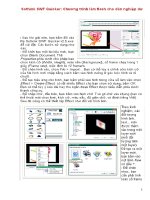Huong dan su dung PM lam album anh
Bạn đang xem bản rút gọn của tài liệu. Xem và tải ngay bản đầy đủ của tài liệu tại đây (723.05 KB, 9 trang )
<span class='text_page_counter'>(1)</span><div class='page_container' data-page=1>
<b>PHẦN MỀM LÀM ALBUM ẢNH CƯỚI</b>
Sau khi cài đặt xong, khởi động chương trình, bấm vào nút Add để bắt đầu biên tập ảnh.
Một cửa sổ mới hiện ra, tìm đến thư mục chứa những bức ảnh bạn dự định làm thành
video clip và click chọn những bức ảnh ưng ý nhất. Bạn cũng có thể mở thư mục chứa
ảnh rồi kéo thả ảnh vào khung trống dưới mục Add.
Chọn ảnh để tạo thành album
Bên cạnh nút Add All là các nút công cụ cho phép bạn xóa ảnh, xoay ảnh và chèn chữ cho
ảnh.
</div>
<span class='text_page_counter'>(2)</span><div class='page_container' data-page=2>
Ảnh sau khi được chọn, có thể thay đổi vị trí trình diễn trong clip bằng cách kéo thả ảnh
sang vị trí khác.
<b>Bước 2:</b> Click đúp vào một bức ảnh bât kỳ để tạo những hiệu ứng khác nhau.
Mặc định Wedding Album Maker Gold sẽ tạo hiệu ứng cho mỗi bức ảnh, nhưng bạn có
thể tạo những hiệu ứng riêng theo ý muốn để video clip của bạn độc đáo hơn.
Phần mềm cung cấp nhiều tính năng khá chuyên nghiệp như: thay đổi hiệu ứng, xoay và
zoom, chèn chữ, chèn Artclips, chỉnh sửa ảnh….
Tạo hiệu ứng cho các bức ảnh
Mục Transition Effect cho phép chọn các hiệu ứng chuyển cảnh giữa 2 bức ảnh, nút
<i>Preview giúp xem thử hiệu ứng đó.</i>
Khung Duration Setting gồm 2 mục có chức năng thay đổi thời gian của hiệu ứng chuyển
cảnh giữa 2 bức ảnh (Transition Duration) và thời gian diễn ra hiệu ứng của mỗi bức ảnh
(Photo Duration).
</div>
<span class='text_page_counter'>(3)</span><div class='page_container' data-page=3>
<b>Bước 3:</b> Vào mục Pan & Zoom. Đây là kỹ xảo giúp cho bức ảnh chuyên nghiệp hơn rất
nhiều, ảnh sẽ vừa được xoay và phóng to hệt như khi sử dụng ống kính máy quay.
Tùy chỉnh hiệu ứng cho ảnh
Để sử dụng, bạn tích vào mục Custom để có thể tùy chỉnh Pan & Zoom, ngay dưới phần
<i>Custom là các kiểu Pan & Zoom, như trong hình là xoay từ trái sang phải (Pan From Left </i>
to Right).
Wedding Album cung cấp một số hiệu ứng như Pan (Thay đổi vị trí bức ảnh trên màn
hình), Zoom (Phóng to hoặc thu nhỏ bức ảnh), Rotate (Xoay ảnh). Bạn có thể thay đổi
các con số, kéo thanh trạng thái hoặc dùng chuột để kéo bức ảnh theo ý mình.
</div>
<span class='text_page_counter'>(4)</span><div class='page_container' data-page=4>
Chèn chữ cho ảnh
</div>
<span class='text_page_counter'>(5)</span><div class='page_container' data-page=5>
<b>Bước 5:</b> Vào mục Process để chỉnh độ sáng/ độ tương phản và cân bằng màu sắc cho
ảnh.
Tùy chỉnh độ sáng tối hay màu sắc
<b>Bước 6:</b> Chuyển sang mục Transition&Music để tiến hành lồng nhạc cho đoạn video
clip. Bấm nút Add và tìm tới thư mục chứa nhạc để chọn một bản nhạc phù hợp với đoạn
video. Nếu muốn đổi một bản nhạc khác, bạn bấm vào nút xóa ở ngay bên cạnh.
Lồng thêm nhạc cho album
</div>
<span class='text_page_counter'>(6)</span><div class='page_container' data-page=6>
Chỉnh sửa lại bản nhạc
<b>Bước 7:</b> Sau khi hoàn tất các bước chèn hiệu ứng cho ảnh, bạn chuyển sang mục Album
<i>Preview để xem thử. Ở mục này, bạn bấm nút Play rồi đợi trong giây lát, tác phẩm của </i>
bạn sẽ được trình diễn.
Xem thử kết quả tạo ra
</div>
<span class='text_page_counter'>(7)</span><div class='page_container' data-page=7>
Tạo menu khi trình chiếu trên đầu DVD
Album ảnh sẽ thêm phần trang trọng và hấp dẫn nhờ những chi tiết phụ trợ thêm này.
<b>Bước 9:</b> Tiến hành tạo file video để có thể xem ngay trên máy tính hay ghi ra đĩa để xem
trên đầu DVD. Có rất nhiều định dạng xuất file Video cho bạn lựa chọn trong menu
<i>Create, tuy nhiên nếu chỉ muốn tạo ra video để ghi đĩa, bạn nên chọn Create MPEG </i>
<i>Movie.</i>
</div>
<span class='text_page_counter'>(8)</span><div class='page_container' data-page=8>
Chọn độ phân giải trong mục Video Size để video xuất ra có chất lượng cao nhất. Sau đó
bấm Create Now để Wedding Album Maker Gold tiến hành tạo file video.
Tùy chọn chất lượng cho file video
</div>
<span class='text_page_counter'>(9)</span><div class='page_container' data-page=9>
Thời gian tạo ra file video nhanh hay chậm sẽ tùy vào số lượng ảnh của bạn. Vậy là bạn
đã hoàn thành xong tác phẩm của mình. Cách hay nhất là hãy ghi file video ra đĩa và trình
chiếu trên TV màn hình lớn để mọi người cùng thưởng thức thành quả của bạn.
Wedding Album Maker Gold rất phù hợp cho các đôi bạn trẻ muốn tự tay làm một album
ảnh cưới để đời hay khi bạn cần một món quà thật bất ngờ dành cho bạn bè và người
thân.
</div>
<!--links-->